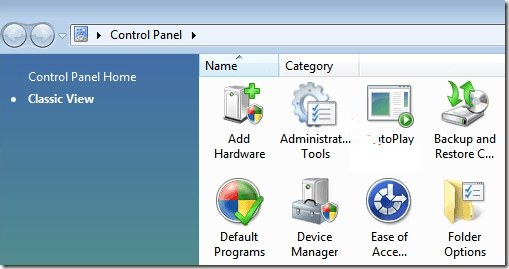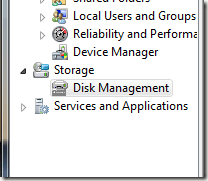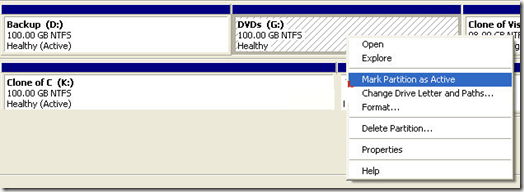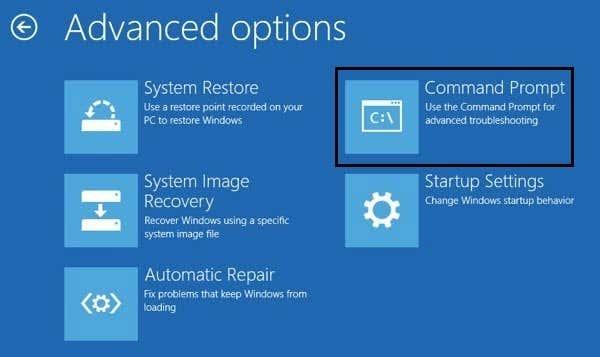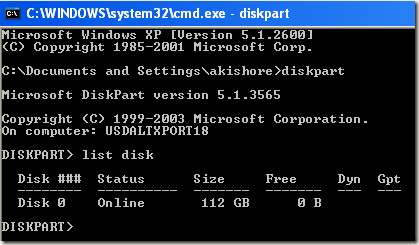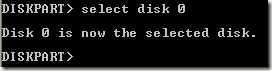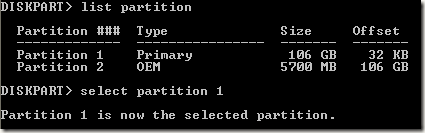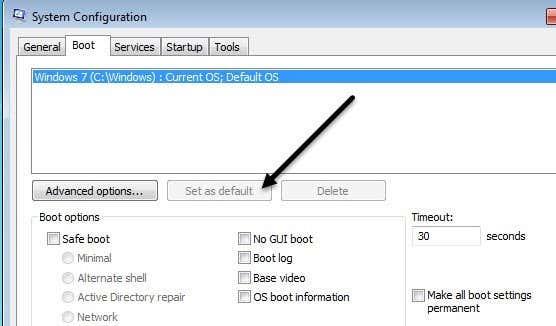Tens diverses particions al teu ordinador amb diferents sistemes operatius instal·lats? Si és així, podeu canviar la partició activa a Windows de manera que quan s'iniciï l'ordinador, carregarà el sistema operatiu adequat. Això s'anomena sistema d'arrencada dual o d'arrencada múltiple.
Canviar la partició activa és una tasca força avançada, així que si teniu previst fer-ho, probablement no necessiteu l'explicació anterior! Canvieu només la partició activa si hi ha un sistema operatiu que resideix en aquesta partició, en cas contrari tindreu un ordinador que no funciona.
Taula de continguts
- Establiu la partició activa mitjançant la gestió de discs
- Estableix la partició activa mitjançant la línia d'ordres
- Estableix la partició activa mitjançant MSCONFIG
A més, hi ha algunes coses a tenir en compte per marcar una partició com a activa:
- Una unitat lògica o una partició estesa no es poden marcar com a actives, només les particions primàries es poden canviar a actives.
- Només podeu tenir una partició activa per disc dur físic. Intentar fer el contrari causarà tot tipus de problemes.
- Si teniu diversos discs durs físics a l'ordinador, podeu marcar una partició com a activa a cada disc, però només la partició activa del primer disc dur detectat per la vostra BIOS iniciarà l'ordinador. Podeu entrar a la BIOS i canviar l'ordre per detectar els discs durs .
A més de les notes anteriors, hi ha coses addicionals que s'han d'establir perquè el sistema arrenqui. Només establir una partició com a activa no garanteix que el sistema arrenqui correctament.
- La partició activa ha de tenir un sector d'arrencada creat pel sistema operatiu
- La partició activa ha de contenir el carregador d'arrencada i els fitxers d'arrencada del sistema operatiu i ha de conèixer la ubicació del sistema operatiu al disc dur físic.
- El sistema operatiu real s'ha d'ubicar al lloc correcte del disc dur
Quan l'ordinador arrenqui, buscarà primer una partició activa a les particions primàries. El sector d'arrencada, situat al principi de la partició activa, executarà el carregador d'arrencada, que coneix la ubicació dels fitxers d'arrencada del sistema operatiu. En aquest punt, el sistema operatiu s'iniciarà i s'executarà.
Establiu la partició activa mitjançant la gestió de discs
Obriu Gestió d'ordinadors anant al Tauler de control , fent clic a Sistema i manteniment i, a continuació , a Eines administratives .
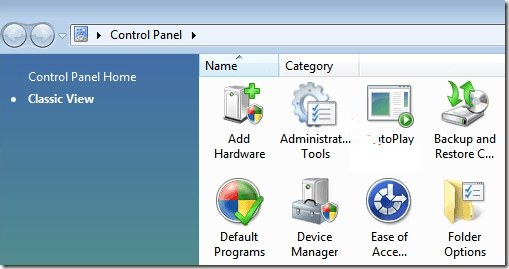
També podeu fer clic a Vista clàssica i després triar Eines administratives . Ara feu clic a Gestió de discs a Emmagatzematge .
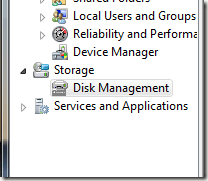
Una altra opció és anar al vostre escriptori, fer clic amb el botó dret a Ordinador o Aquest PC i triar Gestionar . Veureu Gestió de discs al menú de l'esquerra com es mostra a dalt. Feu clic amb el botó dret a la partició principal que voleu marcar com a activa i seleccioneu Marca la partició com a activa .
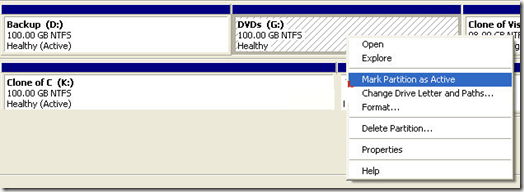
Estableix la partició activa mitjançant la línia d'ordres
Si heu enganxat alguna cosa a Windows i heu marcat la partició incorrecta com a activa, ja no podreu arrencar l'ordinador. En el cas en què no podeu marcar una partició com a activa amb Windows, haureu de fer-nos arribar la línia d'ordres.
Depenent de la vostra versió de Windows, arribar a la línia d'ordres pot ser una mica complicat. Llegiu la meva publicació sobre reiniciar Windows en mode segur per accedir a les opcions de reparació del sistema per a Windows XP, Vista, 7, 8 i 10. Si feu servir Windows 8, llegiu la meva publicació sobre l' arrencada amb les opcions de recuperació del sistema . Un cop allà, heu d'anar a Solució de problemes , després a Opcions avançades i, a continuació, feu clic a Símbol del sistema .
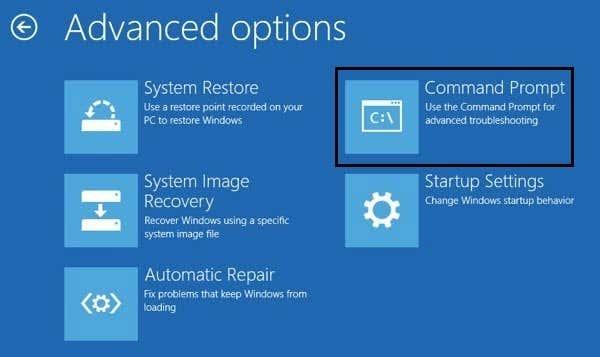
Primer entreu a l'indicador d'ordres mitjançant un disc d'arrencada i escriviu diskpart a l'indicador.
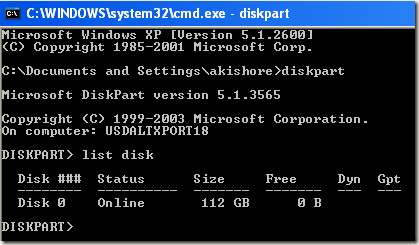
A l'indicador DiskPart, escriviu el disc de llista. Veureu la llista de discs connectats actualment al vostre ordinador. Ara escriviu select disk n , on n és el número de disc. Al meu exemple, escriuria select disk 0 .
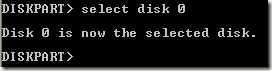
Ara que hem seleccionat el disc correcte, escriviu la partició de la llista per obtenir una llista de totes les particions d'aquest disc. Per seleccionar la partició que volem establir com a activa, escriviu select partition n , on n és el número de partició.
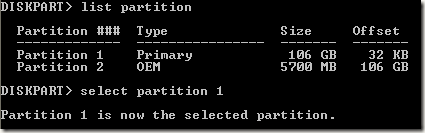
Ara que hem seleccionat el disc i la partició, podem marcar-lo com a actiu només escrivint la paraula actiu i prement Retorn. Això és! Ara la partició està configurada.
La majoria de la gent està familiaritzada amb l'ús de FDISK per marcar una partició com a activa, però ara és una ordre antiga i obsoleta. Hauríeu d'utilitzar DISKPART per gestionar el disc i les particions en un ordinador modern amb Windows.
Estableix la partició activa mitjançant MSCONFIG
A més dels dos mètodes anteriors, podeu utilitzar MSCONFIG per establir la partició activa. Tingueu en compte que aquest mètode només funciona per a particions primàries del mateix disc dur, ja que MSCONFIG no detectarà particions en altres discs durs. A més, l'altra partició només pot tenir Windows instal·lat per establir-lo com a actiu.
Si no esteu familiaritzat amb l'eina MSCONFIG, llegiu la meva guia anterior sobre com utilitzar MSCONFIG . Obriu MSCONFIG i feu clic a la pestanya d' arrencada .
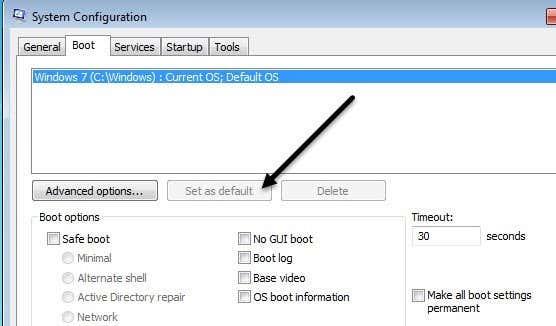
Veureu els sistemes operatius llistats i l'actiu tindrà SO actual; Sistema operatiu predeterminat després del nom del sistema operatiu. Feu clic a l'altre sistema operatiu i després feu clic a Establir com a predeterminat .
Hi ha altres mètodes per configurar una partició activa com utilitzar un CD en directe de Linux, però aquests són molt més complicats i normalment no són necessaris. Fins i tot si les opcions de recuperació del sistema integrades no us permeten accedir a l'indicador d'ordres, sempre podeu utilitzar un ordinador secundari per crear una unitat de recuperació del sistema USB d'arrencada . Si teniu cap problema, no dubteu a publicar un comentari. Gaudeix!